System nie działa lub wyświetla błędy przy uruchamianiu? Nie wiesz, jak go teraz przeskanować lub naprawić błędy? Pokazujemy kilka dysków naprawczych, które można wypalić na płycie lub zrobić z nich bootowalnego pendrive'a i zdiagnozować swój system.

Z pewnością nie raz mieliście do czynienia z problemem w systemie, który w efekcie skutkował znanym „formatem” i reinstalacją Windowsa. Błędy w systemie nie zawsze muszą się tak kończyć – możemy spróbować naprawić Windowsa za pomocą różnego rodzaju dysków naprawczych.
Dyski naprawcze oferują różne funkcje – dają nam dostęp do dodatkowych narzędzi dyskowych, identyfikują błędy związane z rozruchem systemu, pozwalają przeskanować nasz dysk w poszukiwaniu wirusów lub szkodliwego oprogramowania, a także umożliwiają wykonanie kopii zapasowej plików przed poważniejszymi działaniami.
Dyski możemy wypalić na płytach CD/DVD lub odtworzyć na pendrive za pomocą programu Rufus lub uNetBootIn (wystarczy wskazać plik .ISO oraz literę pendrive'a, a program zapisze wszystkie dane w odpowiedni sposób na naszej pamięci przenośnej).
Jeden z lepszych dysków naprawczych, który jest znany i ceniony na całym świecie. Skupia się całkowicie wokół Windowsa i posiada oprogramowanie antywirusowe oraz czyszczące, które umożliwia przeskanowanie naszego komputera w poszukiwaniu szkodliwego oprogramowania. Znajdziemy tu także narzędzia do tworzenia kopii zapasowej swoich plików, przeglądarkę internetową, narzędzia dyskowe (np. do defragmentacji dysków), narzędzia do odzyskiwania danych, a także wiele, wiele innych.
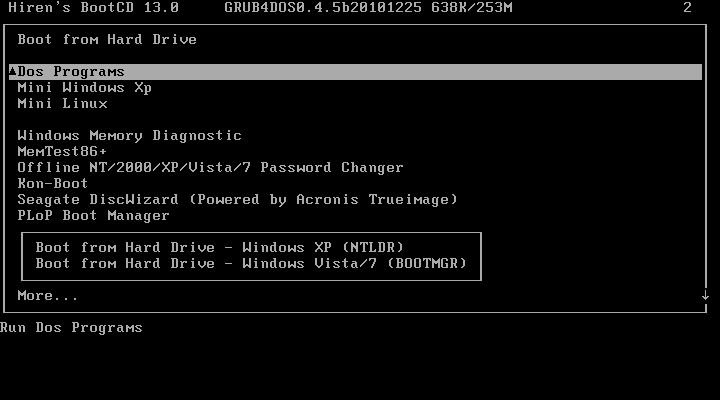
W menu startowym Hiren's BootCD znajdziemy także gotowe rozwiązania na znane problemy. Wyświetla Ci się komunikat „NTLDR is missing”? Jeśli tak, to wystarczy skorzystać z gotowego fixa, który szybko naprawi ten błąd.
Świetny dysk ratunkowy, który skupia się przede wszystkim na skonsolidowaniu w jednym miejscu jak największej ilości narzędzi diagnostycznych, które ułatwiają znalezienie przyczyny problemów z komputerem.
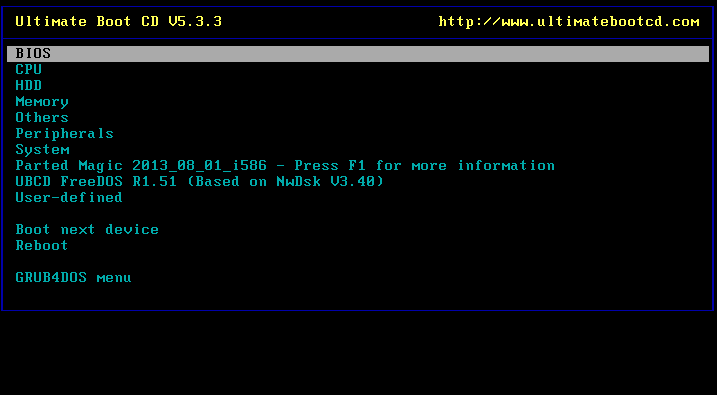
UBCD pozwala przetestować nasz sprzęt (np. testy pamięci lub dysku), przeskanować partycje w poszukiwaniu błędów, ale również udostępnia narzędzia do odzyskiwania danych czy partycjonowania dysku.
3. Ubuntu lub inna dystrybucja Linuksa
Warto w domu zachować jakąś nowoczesną, stworzoną dla przeciętnego użytkownika dystrybucja Linuksa pokroju Ubuntu czy elementary OS.
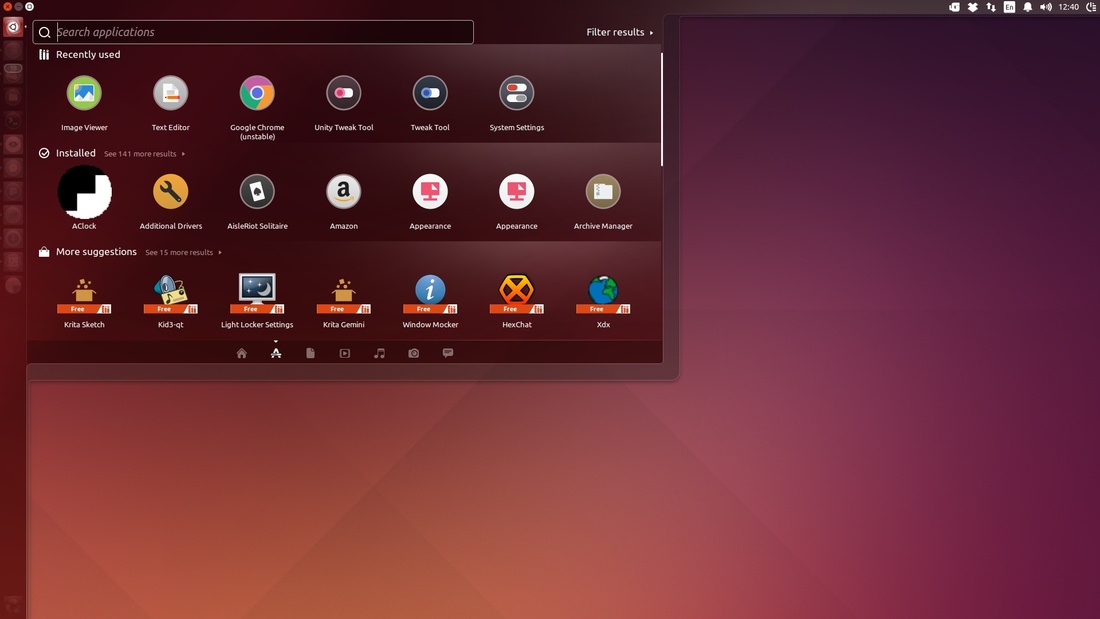
Dystrybucje te są zazwyczaj wyposażone w pełny pakiet podstawowego oprogramowania, którego używamy na co dzień. W przypadku awarii komputera zawsze możemy odpalić taki system linuksowy z płyty i wykonać potrzebne operacje (np. napisanie dokumentu, odpisanie na maila, sprawdzenie poczty, przeglądanie stron) bez potrzeby instalacji nowego systemu. Możemy też skorzystać z przeglądarki i wyszukać rozwiązania problemu z głównym systemem, a także przekopiować swoje dane, gdyż Ubuntu obsługuje dyski NTFS z Windowsa.
4. Oryginalny dysk naprawczy Windows
Oryginalny dysk naprawczy pozwala wykonać podstawowe operacje związane z diagnozowaniem i naprawianiem błędów. Przyda się do odzyskania obrazu systemu, przywrócenia systemu do wcześniejszej wersji, wykonania testu pamięci RAM czy rozwiązania problemów z uruchamianiem systemu.
Taki dysk możemy utworzyć sami za pomocą jednej komendy w Windows. Zobacz, jak utworzyć dysk naprawczy Windowsa.
6. DriveDroid (dla zrootowanego Androida)
Wszystkie powyższe rozwiązania są dobre, ale tracą na wartości w momencie, gdy nasz komputer „padł”, a my nie zrobiliśmy żadnego dysku ratunkowego wcześniej. Do tego jest weekend, znajomi są poza miastem, a my jesteśmy uziemieni, bo nie mamy drugiego komputera, na którym moglibyśmy pobrać i stworzyć któryś z powyższych dysków.
I wtedy z pomocą przychodzi DriveDroid. To świetna aplikacja na Androida, o której już pisaliśmy. Mówiąc krótko – pozwala pobrać szybko dowolną dystrybucję Linuksa i zmienić zrootowanego Androida w bootowalny dysk, z poziomu którego możemy uruchomić system.
Aplikacja ma wbudowaną przeglądarkę dystrybucji i nie wymaga żadnej zaawansowanej znajomości Androida. Wystarczy z dostępnego katalogu pobrać wybranego Linuksa, a następnie jednym dotknięciem palca zamontować jako bootowalny obraz. Po podłączeniu Androida kablem USB do komputera wyświetli się on jako dysk zewnętrzny, z poziomu którego Linux zostanie załadowany do pamięci komputera.
